Identificar direcciones IP de hardware de red en la red local
Antes de que pueda solucionar la mayoría de los problemas de red o de conexión a Internet, debe conocer las direcciones IP asignadas a los dispositivos de hardware de su red.
Las instrucciones de este artículo se aplican a Windows 10, Windows 8 y Windows 7.
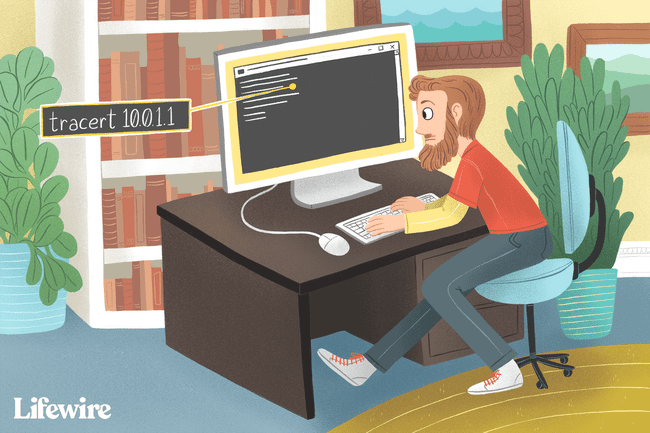
Cómo encontrar la dirección IP fija de un dispositivo en una LAN
La mayoría de los pasos de solución de problemas implican trabajar con comandos y otras herramientas que requieren que conozca las direcciones IP de su dispositivo. Necesitas averiguar el dirección IP privada para tu enrutador y las direcciones IP de cualquier interruptores, puntos de acceso, puentes, repetidoresy otro hardware de la red.
Casi todos los dispositivos de red están preconfigurados de fábrica para operar en una dirección IP predeterminada. La mayoría de las personas no cambian esa dirección IP predeterminada cuando instalan el dispositivo.
Antes de completar los siguientes pasos, verifique su dispositivo en nuestro Linksys, NETGEAR, D-Link, y Cisco listas de contraseñas predeterminadas.
Si se cambió la dirección IP o su dispositivo no aparece en la lista, siga las instrucciones a continuación.
Determine las direcciones IP del hardware de red en su red
Antes de que empieces, encontrar la dirección IP de la puerta de enlace predeterminada para la conexión de red de su computadora. En la mayoría de las situaciones, esta es la dirección IP privada del enrutador, el punto más externo de una red local.
A continuación, utilice la dirección IP del enrutador en los siguientes pasos para determinar las direcciones IP de los dispositivos que se encuentran entre la computadora y el enrutador en su red local.
La dirección IP del enrutador en este contexto es privada, no dirección IP pública. La dirección IP pública o externa interactúa con redes fuera de la suya y no se aplica aquí.
-
Abrir símbolo del sistema. En las versiones modernas de Windows, busque cmd desde la pantalla de Inicio o el menú de Inicio. Utilice el cuadro de diálogo Ejecutar (GANAR + R) en cualquier versión de Windows.
los Símbolo del sistema funciona de manera similar entre los sistemas operativos de Windows, por lo que estas instrucciones deben aplicarse igualmente a cualquier versión de Windows, incluido Windows 10, Windows 8, y Windows 7.
-
Cuando se le solicite, ejecute el comando tracert como tracert 192.168.1.1, entonces presione Ingresar. El comando tracert muestra cada brincar en el camino a su enrutador. Cada salto representa un dispositivo de red entre la computadora en la que está ejecutando el comando tracert y el enrutador.
Reemplazar 192.168.1.1 con la dirección IP de su enrutador, que puede o no ser la misma que esta dirección IP de ejemplo.
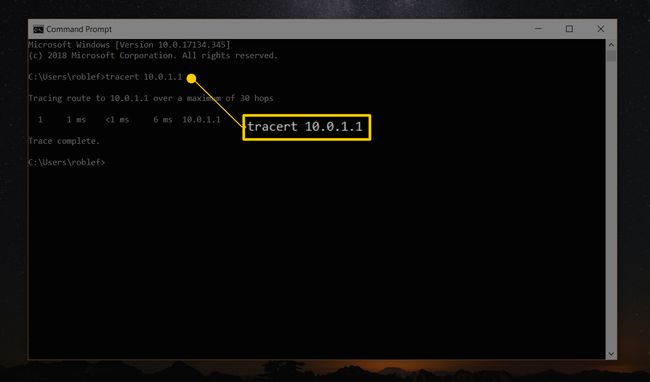
-
Cuando se completa el comando y aparece el indicador, aparece un mensaje similar a Rastreo de ruta a 192.168.1.1 durante un máximo de 30 saltos pantallas con una línea separada para cada pieza de hardware que se encuentra entre su computadora y el enrutador.
Por ejemplo, la primera línea podría leer:
1 <1 ms <1 ms <1 ms testwifi.here [192.168.86.1]
La segunda línea podría decir:
2 1 ms <1 ms <1 ms 192.168.1.1
Las direcciones IP que aparecen antes de la IP del enrutador son una pieza de hardware de red que se encuentra entre su computadora y el enrutador.
Si ve más de una dirección IP antes de la dirección IP del enrutador, hay más de un dispositivo de red entre su computadora y el enrutador.
Si solo ve la dirección IP del enrutador, no tiene ningún hardware de red administrado entre su computadora y el enrutador, aunque es posible que tenga dispositivos simples como concentradores y conmutadores no administrados.
-
Haga coincidir las direcciones IP con el hardware de su red. Esto no debería ser difícil siempre que conozca los dispositivos físicos que forman parte de su red, como conmutadores y puntos de acceso.
Dispositivos que se encuentran en el punto final de la red, como otras computadoras, impresoras inalámbricas y teléfonos inteligentes con capacidad inalámbrica, no aparecen en los resultados de tracert porque estos dispositivos no se encuentran entre su computadora y el destino, el enrutador en este ejemplo.
El comando tracert devuelve saltos en el orden encontrado. Esto significa que un dispositivo con la dirección IP 192.168.86.1 se encuentra físicamente entre la computadora que está utilizando y el siguiente dispositivo, que es el enrutador.
Ahora conoce las direcciones IP de su hardware de red.
Este método simple para identificar las direcciones IP del hardware en su red local requiere un conocimiento básico del hardware que instaló. Por eso, es probable que proporcione información clara sobre sus direcciones IP solo en redes simples como las que se encuentran en un hogar o una pequeña empresa.
